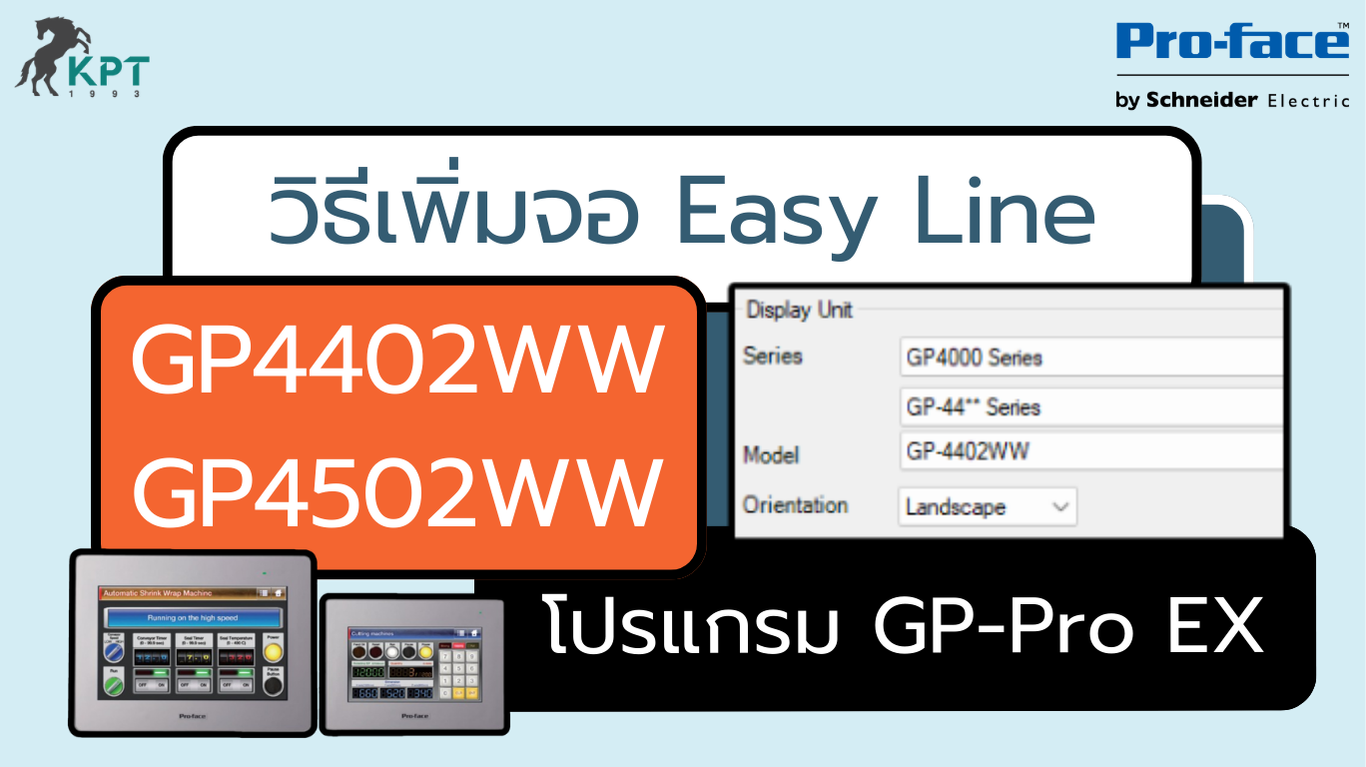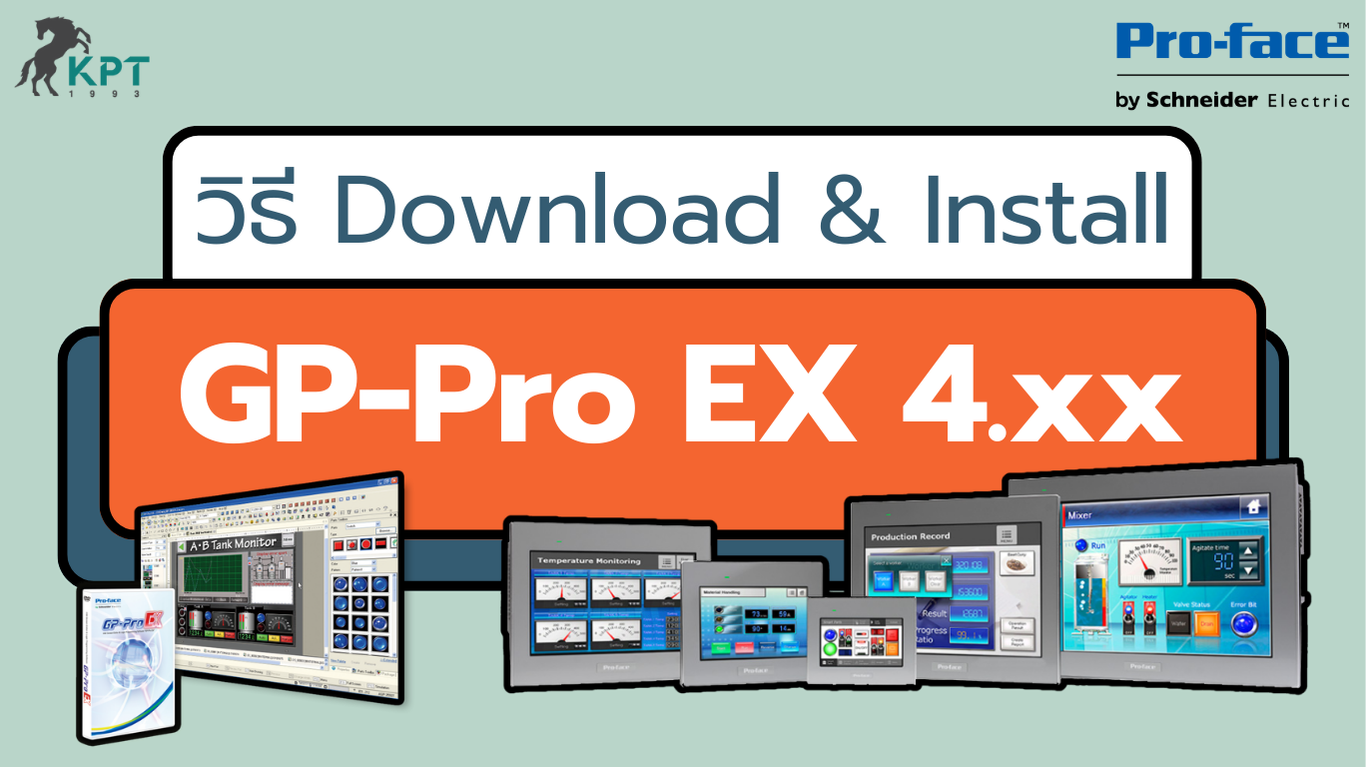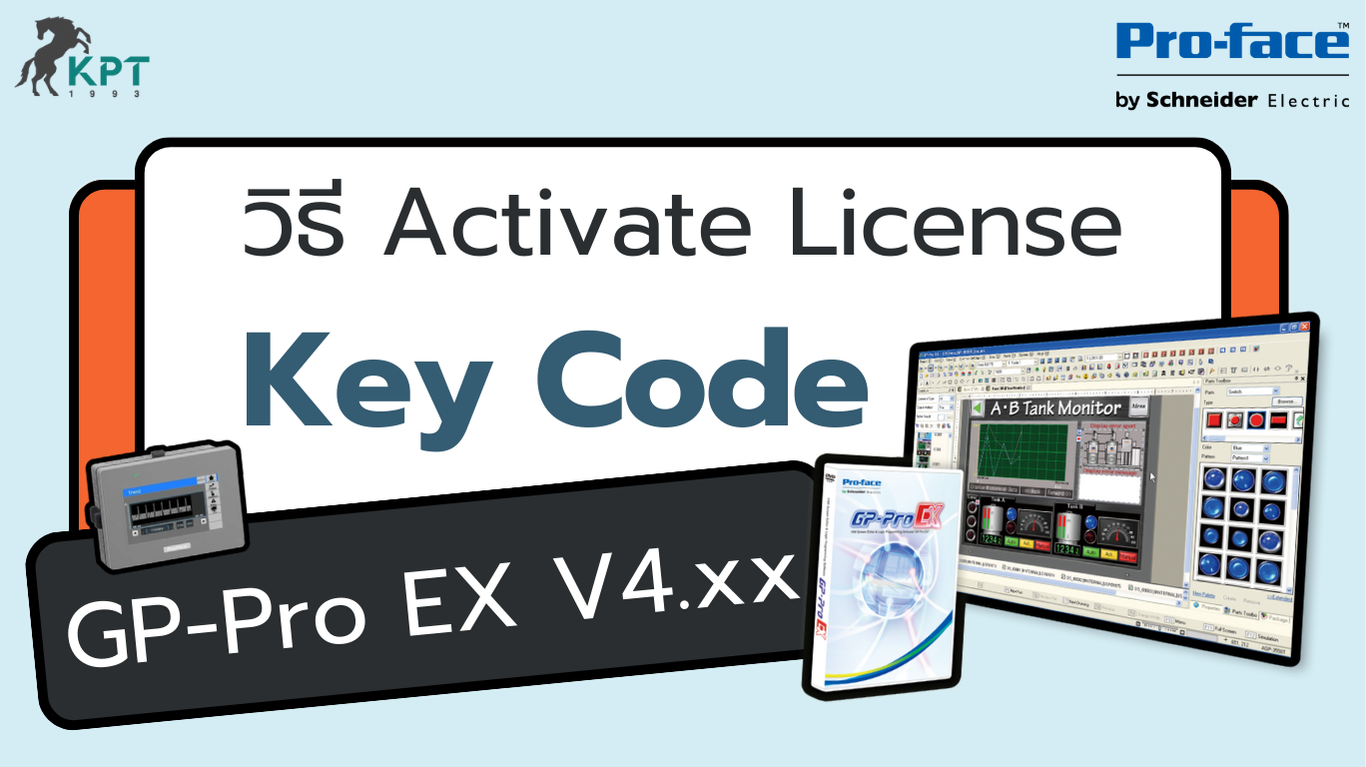[Weintek] Remote HMI ผ่านโทรศัพท์มือถือและคอมพิวเตอร์ด้วย cMT Viewer
“ HMI Weintek รุ่น cMT Series สามารถใช้งานฟังก์ชัน Remote HMI เพื่อควบคุมหรือมอนิเตอร์หน้าจอผ่านโทรศัพท์มือถือด้วยแอพลิเคชัน cMT Viewer และสามารถใช้งานผ่านคอมพิวเตอร์ด้วยโปรแกรม cMT Viewer ซึ่งเป็นซอฟต์แวร์ ฟรี! ”
cMT Viewer รองรับการเชื่อมต่อแบบ Real-time พร้อมกันได้สูงสุด 10 Device
การใช้ cMT Viewer อุปกรณ์ Device และ HMI Weintek ต้องเชื่อมต่อใน Network เดียวกันจึงสามารถใช้งานได้

PART 1 : การใช้ cMT Viewer บนคอมพิวเตอร์
1. ติดตั้งโปรแกรม cMT Viewer โดยสามารถดาวน์ฟรีได้ที่ : https://www.weintek.com/globalw/Download/Download.aspx

2. เปิดโปรแกรม cMT Viewer

3. กดเครื่องหมาย “+” เพื่อ add หน้าจอเข้าสู่โปรแกรม cMT Viewer

4. ใส่ Password ของจอ Weintek *(default password : 111111)

5. สามารถควบคุมและมอนิเตอร์หน้าจอผ่านคอมพิวเตอร์ได้
PART 2 : การใช้ cMT Viewer บน Smartphone
1. ดาวน์โหลดแอพลิเคชัน cMT Viewer บน Google Play Store หรือ App Store

2. เปิดแอพลิเคชัน cMT Viewer

3. กดเครื่องหมาย “+” เพื่อ add หน้าจอเข้าสู่ cMT Viewer

4. ใส่ Password ของจอ Weintek *(default password : 111111)

5. สามารถควบคุมและมอนิเตอร์หน้าจอผ่าน Smartphone ได้
PART 3 : กำหนดจำนวนผู้เข้าใช้งาน cMT Viewer
1. เปิดโปรเจคไฟล์จอ HMI Weintek
2. ไปที่ System Parameters -> แถบ Remote
3. กำหนดจำนวนผู้ใช้งานที่ Max connect count (กำหนดได้ 1-10 คน)

“ถ้าต้องการใช้งาน cMT Viewer ควบคุมและมอนิเตอร์ผ่าน internet สามารถทำได้โดยเชื่อมต่อ HMI Weintek เข้ากับ EasyAccess 2.0 ซึ่งจะนำเสนอในบทความถัดๆไป ~”
บทความอื่นๆ ที่เกี่ยวข้อง
Pro-face | วิธีเพิ่มจอ ET6000 ใน GP-Pro EX 4.xx
Pro-face | วิธีเพิ่มจอ ET6000 ใน GP-Pro EX 4.xx ” ตัวเลือกจอ ET6000 ไม่สามารถเลือกจอตอนเริ่มสร้างโปรเจคใหม่ได้ จำเป็นต้องติดตั้งส่วนเสริมของโปรแกรมก่อน “ *รองรับ…
Pro-face | วิธีเพิ่มจอ GP4402WW และ GP4502WW ใน GP-Pro EX 4.xx
Pro-face | วิธีเพิ่มจอ GP4402WW และ GP4502WW ใน GP-Pro EX 4.xx ” ตัวเลือกจอ GP4000E Series และ…
Pro-face | วิธีติดตั้ง Driver CA3-USBCB-01 สำหรับเชื่อมต่อจอ HMI
Pro-face | วิธีติดตั้ง Driver CA3-USBCB-01 สำหรับเชื่อมต่อจอ HMI ” สาย CA3-USBCB-01 หรือ PFXZC3CBUSA1 เป็นสายสำหรับ Upload/Download จอ…
Pro-face | วิธี Download และ Install โปรแกรม GP-Pro EX V4.xx
Pro-face | วิธี Download และ Install โปรแกรม GP-Pro EX V4.xx ” GP-Pro EX มีให้ดาวน์โหลดและติดตั้งได้จากเว็บไซต์ของ Pro-face…
Pro-face | วิธี Activate License Key Code โปรแกรม GP-Pro EX V4.xx
Pro-face | วิธี Activate License Key Code โปรแกรม GP-Pro EX V4.xx ” การ Activate license…
Pro-face | Upload โปรเจคไฟล์ Backup ผ่าน USB Drive
Pro-face | Upload โปรเจคไฟล์ Backup ผ่าน USB Drive ” HMI Pro-face รองรับการอัพโหลดโปรเจค Backup ผ่าน USB…
Pro-face | Download โปรเจคไฟล์ผ่าน USB Drive
Pro-face | Download โปรเจคไฟล์ผ่าน USB Drive ” HMI Pro-face รองรับการดาวน์โหลดโปรเจคผ่าน USB ไดรฟ์ คุณสามารถสร้าง Memory Loader…
Pro-face | วิธี Reset Connection Key เมื่อลืมรหัสผ่าน
Pro-face | วิธี Reset Connection Key เมื่อลืมรหัสผ่าน ” Connection Key คือรหัสผ่านที่ใช้ในการป้องกันการ Upload/Download โปรเจคไฟล์บนจอ HMI Pro-face…
[Pro-face] ตั้งค่าหน้าแรก Base Screen จอ Pro-face ใน GP-Pro Ex
[Pro-face] ตั้งค่าหน้าแรก Base Screen จอ Pro-face ใน GP-Pro Ex “ หน้าแรก Base Screen เริ่มต้นหลังจากเปิดเครื่อง สามารถกำหนดได้ในโปรแกรม…
LR10 Series: เสาสัญญาณเตือนขนาดใหญ่ที่ใช้ได้แม้อยู่นอกอาคาร
LR10 Series: เสาสัญญาณเตือนขนาดใหญ่ที่ใช้ได้แม้อยู่นอกอาคาร ■ ประวัติการพัฒนา นี่เป็นการปรับเปลี่ยนโมเดลเต็มรูปแบบของ Rotating Signal Tower ที่ใช้มาเป็นเวลาหลายปีในสถานการณ์ต่างๆ โดยมีการปรับการออกแบบสินค้า LR ซีรี่ส์ที่เป็นสินค้ายอดนิยม ให้เป็นในรูปแบบพื้นผิวที่เรียบดังนั้นจึงไม่มีพื้นผิวที่ผิดปกติ นอกจากการมองเห็นที่โดดเด่น…
ไฟสัญญาณหลายชั้นแบบติดผนัง WE-LAN Series
ไฟสัญญาณหลายชั้นแบบติดผนัง WE-LAN Series ไฟสัญญาณหลายชั้นแบบติดผนัง WE-LAN Series ที่ใช้เครือข่ายเพื่อส่งสัญญาณได้หลากหลายตามสถานการณ์ เมื่อวันที่ 1 กุมภาพันธ์ 2566 บริษัท PATLITE ได้เปิดตัวไฟสัญญาณหลายชั้นแบบติดผนัง รุ่น…
คลาสการป้องกันตามมาตรฐาน IEC สำหรับ Power Supply
รูปที่1 สัญลักษณ์มาตรฐานของ Class I, Class II, Class III. คลาสการป้องกันตามมาตรฐาน IEC สำหรับ Power Supply เราจะอธิบายกฎข้อบังคับในการป้องกันทางอิเล็กทรอนิกส์และวิธีแยกแยะว่า Power…